麦克风杂音怎么去除 如何消除win10麦克风杂音
更新时间:2023-11-26 11:40:49作者:xiaoliu
麦克风杂音怎么去除,在使用麦克风进行语音通话或录音时,经常会遇到麦克风杂音的问题,这不仅影响了我们的语音质量,也给我们的使用体验带来了困扰,而在Win10系统中,麦克风杂音的出现更是常见。如何去除这些令人不快的麦克风杂音呢?本文将为大家介绍一些简单有效的方法,帮助我们解决Win10系统中麦克风杂音的问题,让我们能够更好地享受语音通话和录音的乐趣。
具体步骤:
1.找到右下角的喇叭图标,如图。

2.右键选择录音设备,进入麦克风设置界面。
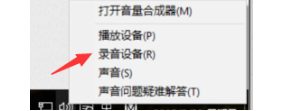
3.在这里可以看到我们的麦克风设备是否在工作,右键默认麦克风。选择属性。
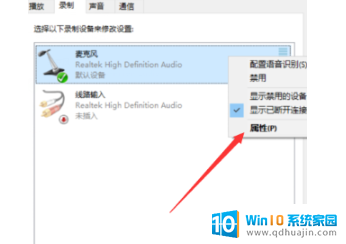
4.在增强选项栏下,我们可以选择噪音抑制和回声消除两个选项
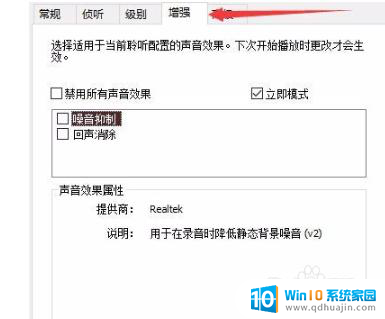
5.设置完成后点击确定保存即可。
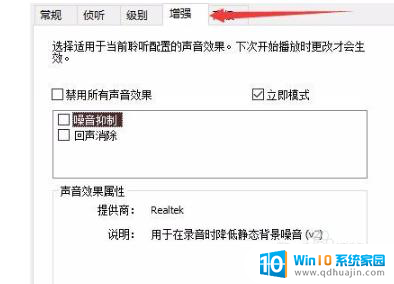
以上就是去除麦克风杂音的全部内容,有需要的用户可以按照以上步骤进行操作,希望对大家有所帮助。
麦克风杂音怎么去除 如何消除win10麦克风杂音相关教程
热门推荐
win10系统教程推荐
- 1 win10wife连接不显示 笔记本电脑wifi信号不稳定
- 2 电脑怎么定时锁屏 win10自动锁屏在哪里设置
- 3 怎么把桌面文件夹存到d盘 Win10系统如何将桌面文件保存到D盘
- 4 电脑休屏怎么设置才能设置不休眠 win10怎么取消电脑休眠设置
- 5 怎么调出独立显卡 Win10独立显卡和集成显卡如何自动切换
- 6 win10如何关闭软件自启动 win10如何取消自启动程序
- 7 戴尔笔记本连蓝牙耳机怎么连 win10电脑蓝牙耳机连接教程
- 8 windows10关闭触摸板 win10系统如何关闭笔记本触摸板
- 9 如何查看笔记本电脑运行内存 Win10怎么样检查笔记本电脑内存的容量
- 10 各个盘在c盘的数据位置 Win10 C盘哪些文件可以安全删除
win10系统推荐
- 1 萝卜家园ghost win10 64位家庭版镜像下载v2023.04
- 2 技术员联盟ghost win10 32位旗舰安装版下载v2023.04
- 3 深度技术ghost win10 64位官方免激活版下载v2023.04
- 4 番茄花园ghost win10 32位稳定安全版本下载v2023.04
- 5 戴尔笔记本ghost win10 64位原版精简版下载v2023.04
- 6 深度极速ghost win10 64位永久激活正式版下载v2023.04
- 7 惠普笔记本ghost win10 64位稳定家庭版下载v2023.04
- 8 电脑公司ghost win10 32位稳定原版下载v2023.04
- 9 番茄花园ghost win10 64位官方正式版下载v2023.04
- 10 风林火山ghost win10 64位免费专业版下载v2023.04